今回のテーマ
アクセス制御ポリシーの変更箇所を確認するには?

Question: やりたいこと
ワークグループ環境で、クライアントPC毎に異なるデバイス制御ポリシーを設定しています。
設定したポリシーは、変更の都度「DeviceLock Service設定ファイル」にエクスポートして保存していますが、二つの「DeviceLock Service設定ファイル」の設定内容を比較する良い方法がなく、後になって、どこの設定を変更したのかわからなくなってしまいます。
過去のポリシー変更前と変更後で、どこをどう変更したかを簡単に知る方法はありますか。

Answer: こうすればできる
DeviceLock Enterprise Managerのプラグインを使って、DeviceLockクライアントのサービス設定(ポリシー)を参照することができますが、ポリシー変更の都度、この参照結果を「プロジェクト」として保存しておき、後で、必要に応じて2つの「プロジェクト」を比較し、相違点を知ることができます。
Step: 準備
クライアントのアクセス許可や監査のポリシーを設定(変更)したら、DeviceLock Enterprise Managerで、クライアントのポリシーを参照し、プロジェクトとして保存します。
- DeviceLock Enterprise Managerを起動し、[コンピューターの選択]から、ポリシーを参照したいクライアントを指定します。
- [プラグインの選択]から[アクセス許可/監査のレポート]を選択し、[スキャン]をクリックして実行します。
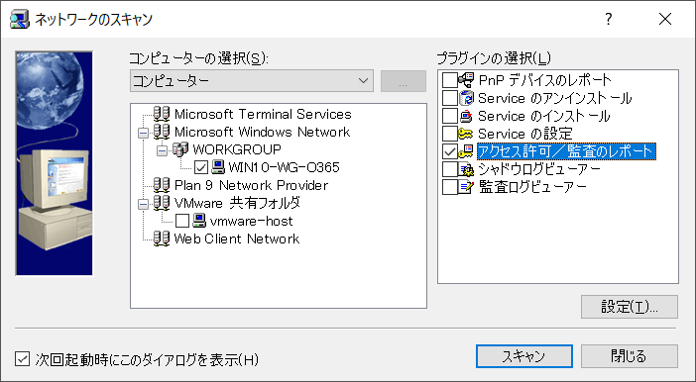
- スキャン結果(アクセス許可と監査の現在の設定内容)が表示されます。
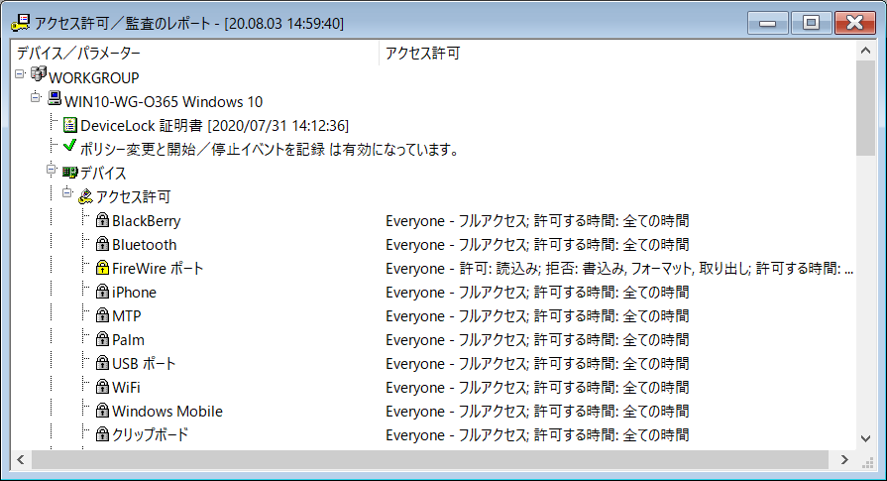
- [ファイル]メニューから[プロジェクトを保存]を呼び出して、スキャン結果を[プロジェクト]として保存します。
- プロジェクトファイルの既定の保存先は、管理PCのDeviceLockをインストールしたフォルダー直下の「プロジェクト」フォルダーとなります。
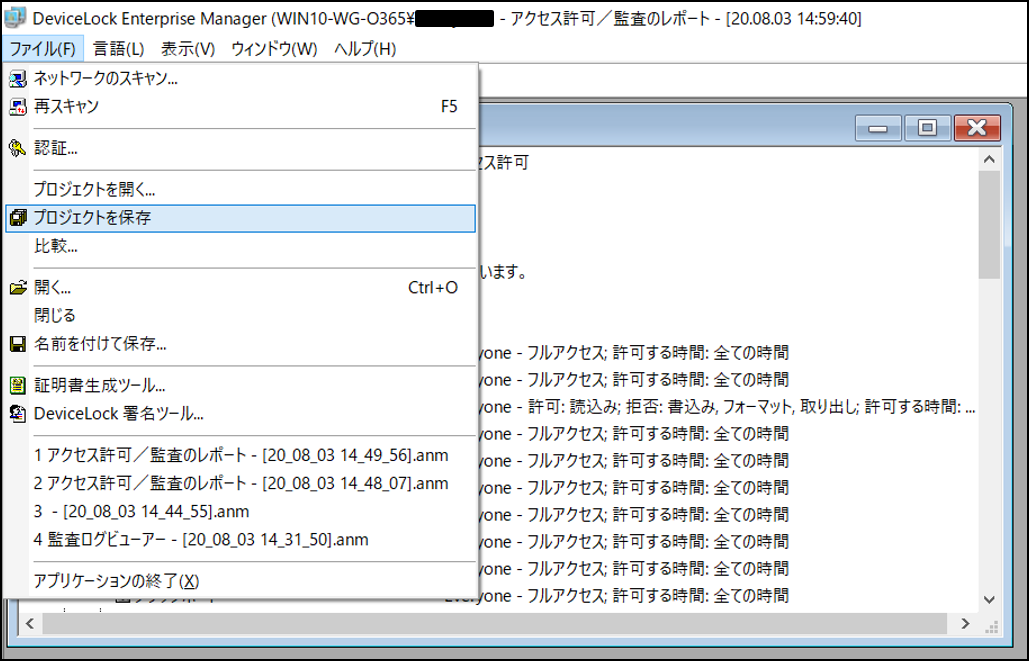
Step: ポリシーを変更したら
アクセス許可や監査のポリシーを変更したら、再度、DeviceLock Enterprise Managerで、クライアントのDeviceLockポリシーを参照し、プロジェクトとして保存します。
手順は前段「Step: 準備」1~4と同様です。
Step: プロジェクトの比較
- DeviceLock Enterprise Managerを起動し、[ファイル]メニューから、[比較]を実行します。
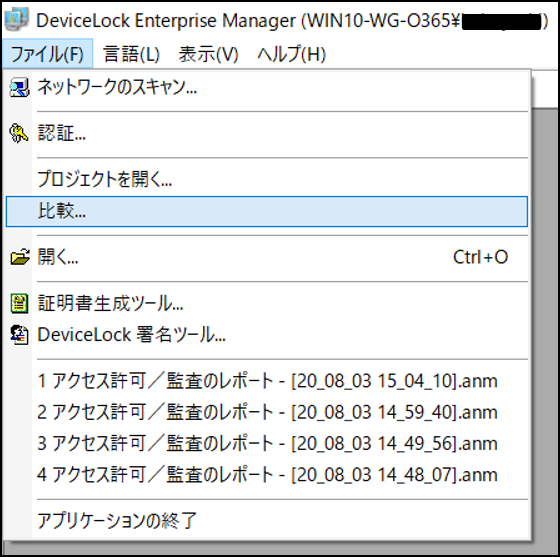
- [比較するプロジェクトの選択]画面が表示されたら、比較対象の2つのプロジェクトファイルを指定します。
[...]ボタンをクリックすることで、[開く]画面からファイルを選択できます。
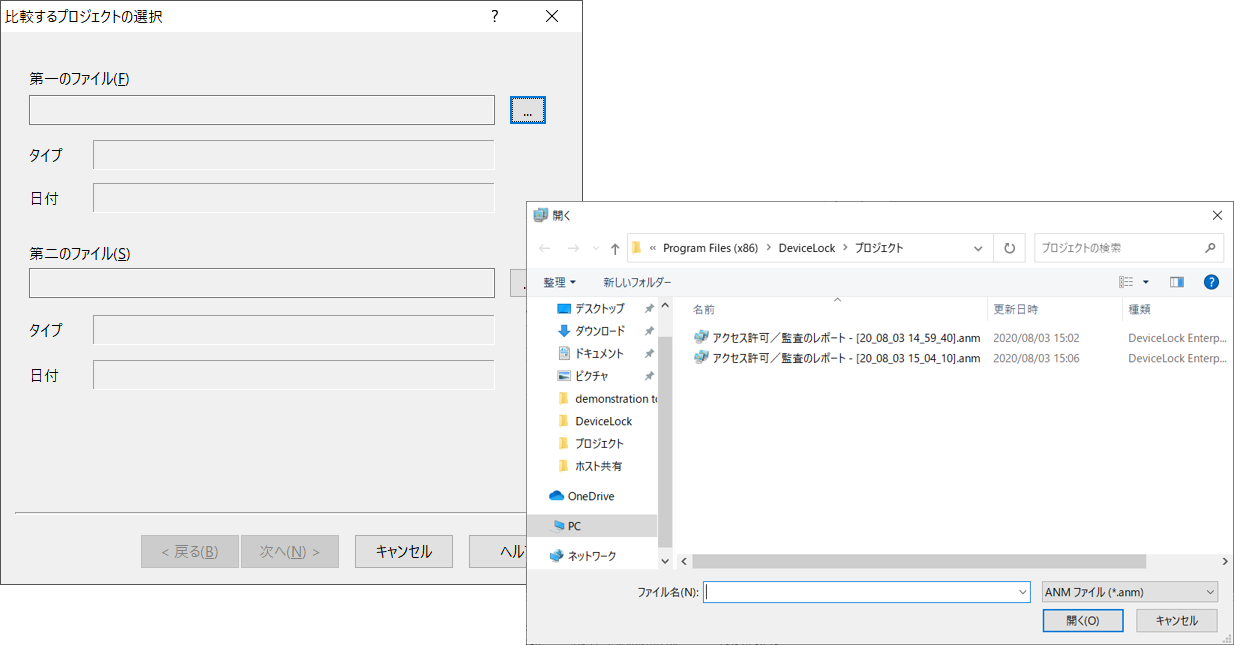
- 比較するプロジェクトファイルを指定したら[次へ]ボタンをクリックします。
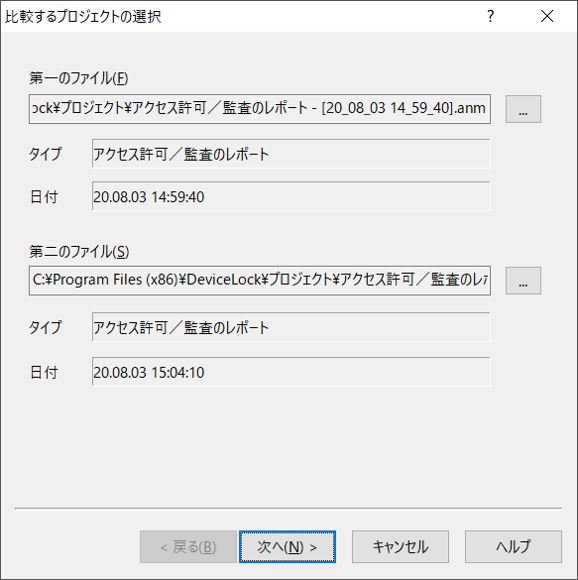
- [比較するカラムの選択]画面で、比較対象のカラムを指定します。
- 比較したくない項目は、[削除するカラム]欄に移行させます。
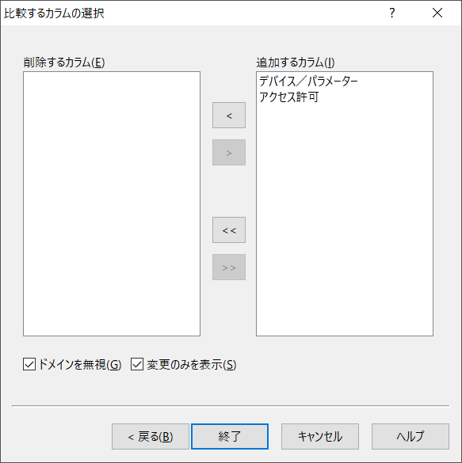
- オプションフラグを指定できます。
ドメインを無視
比較対象にネットワークドメイン名を含めたい場合、このフラグをクリアします。フラグがチェックされていると、ドメイン名が無視されコンピューター名とそれに含まれる情報のみを比較します。
変更のみを表示
既定では、比較結果として、比較される2つのプロジェクト間で異なっているレコードのみ表示されます。変更されていないレコードを含め、全てのレコードを参照したい場合は、このフラグをクリアします。[終了]ボタンをクリックして、比較結果を表示します。
- プロジェクトの比較結果が表示されます。
- この画面例では、赤字および緑字でプロジェクトを色分けし、設定が異なるポリシーと、追加されたポリシーを表示しています。
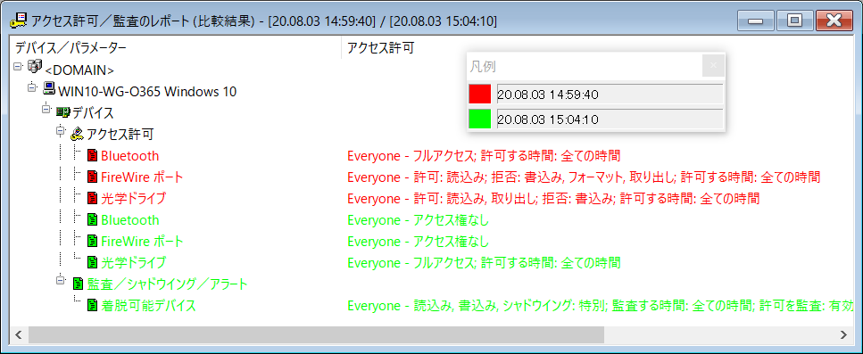
以上で、ポリシーの変更点を、変更前後のプロジェクトの比較によって確認する操作は終了です。
DeviceLockテクニカルガイドとは?

DeviceLockテクニカルガイドは、組織のシステム管理者やセキュティ担当者の皆さんがDeviceLockをご利用になるうえでの、役に立つテクニカル情報をご提供するものです。
例えば、DeviceLockを使って組織のセキュリティ要件を満たしたいがどういう設定をしたらよいのか、DeviceLockの機能を使いたいが設定の仕方が分からない、DeviceLockでどんなことができるのか知りたい、DeviceLockのこの機能は何のためにあるのか、など、DeviceLockに係るテクニカル相談窓口となることを目指しています。
このガイドでは、無作為に設定した特定の目的に対し、それを実現するための準備や設定方法を順を追って説明します。併せて、関連する情報についても掲載し、ユーザー様のスキルアップを図ります。ぜひご活用ください。
なお、本ガイドはDeviceLockを実際にご利用になっている方を対象としていますので、DeviceLockにおける「普通の」操作についての説明は省略させて頂きます。また、DeviceLockについての体系的な説明よりも、特定の機能に絞ったピンポイントの説明を指向しますので、体系的・包括的な情報を参照したい場合は製品添付の「DeviceLockユーザーマニュアル」をご利用ください。
本ガイドでは、効率的な説明のため、DeviceLockをはじめ、Windows、Macintosh、 コンピューター(ハードウェア)、周辺機器(デバイス)、ネットワーク等についての専門用語が使用されることが多々ありますが、一般的な用語についてはガイド中での説明を省略させていただくことがあります。
投稿日:2020年10月30日
How to DeviceLock 記事一覧
- 45:クライアントのServiceがアンインストールされたことを知るには
- 44:ログの保存場所について
- 43:Enterprise Serverに監査ログを集積するには
- 42:EnterpriseManagerからDeviceLockServiceをインストールするには?
- 41:EnterpriseManagerで監査ログを保存・ロードするには?
- 40:OneDrive以外のクラウドストレージ利用を禁止するには?
- 39:アクセス制御ポリシーの変更箇所を確認するには?
- 38:Mac版DeviceLockのインストール後のブロック解除
- 37:Mac版DeviceLockをアンインストールするには?
- 36:Mac版DeviceLockを利用する際の準備(NTLM認証)
- 35:DeviceLockの通信で使用するポートについて
- 34: ハードディスクのアクセス制御について
- 33:スマートフォンへのファイル書き出しを禁止するには?
- 32:マイナンバーを含むファイルの書き出しを禁止するには?
- 31:DeviceLockのログ日付を和暦で表示するには?
- 30:EnterpriseServerからServiceをインストールするには?
- 29:EnterpriseServerのDB作成でエラーが発生する?
- 28:インストール中に現れる[チャネルのロック]画面とは?
- 27:DeviceLockの現在の設定を一覧で確認するには?
- 26:アクセスを拒否した監査ログのみを抽出するには?
- 25:EnterpriseServerからSQLServerに接続できない?
- 24:特定のタイプのファイルだけ書き込みを許可するには?
- 23:イベントの発生を電子メールで通知するには?
- 22:Mac版DeviceLockをコマンドでインストールするには?
- 21:BitLocker To Goデバイスのみアクセスを許可するには?
- 20:シャドウログのローテーションを設定するには?
- 19:DeviceLock管理者を設定するには?
- 18:インストールされているバージョンとライセンスを知るには?
- 17:PC持ち出し時に自動で制御ポリシーを変えるには?
- 16:特定の時間帯だけ制御を有効にするには?
- 15:USB Devices Databaseを手作業で作成するには?
- 14:EnterpriseManagerのPCリストを作成するには?
- 13:カスタムMSIインストーラーを作成するには?
- 12:DeviceLockServiceと固定ポートで通信するには?
- 11:USBデバイスをブロックしたことをユーザーに通知するには?
- 10:DeviceLockをサイレントインストールするには?
- 09:Enterprise Managerでクライアント認証を設定するには?
- 08:ポリシーをエクスポート/インポートするには?
- 07:USBデバイスをデバイスクラス単位で使用許可するには?
- 06:インストール後にライセンスを適用するには?
- 05:適用済みのライセンスをクリアするには?
- 04:USBデバイスの利用を一時的に許可するには?
- 03:スタンドアロンクライアントのポリシーを変更するには?
- 02:DeviceLock証明書を生成するには?
- 01:監査ログのローテーションを設定するには?
- How to DeviceLockとは?








